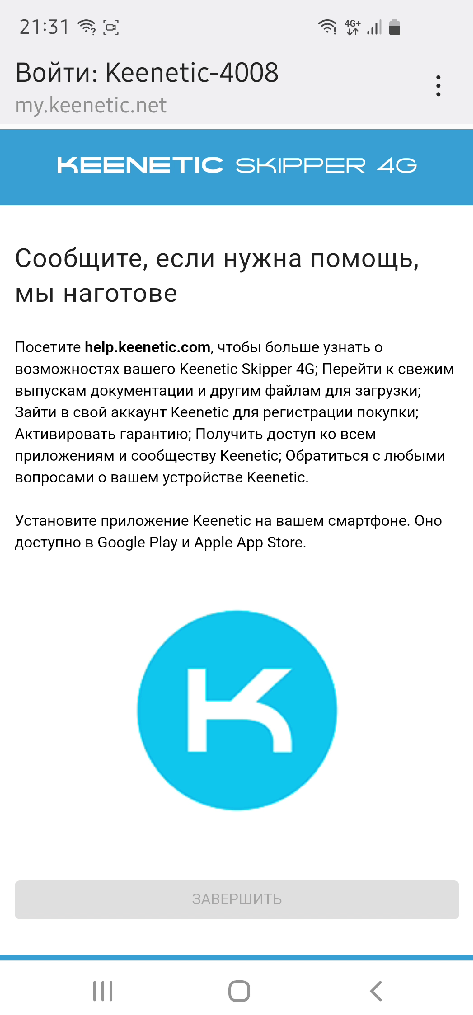Настройка роутера Keenetic 4G
12.02.2024Настройка роутера Keenetic 4G через сим карту из коробки. Пошаговая инструкция подключения к интернету, через оператора сотовой связи. Роутеры keenetic можно настраивать через веб интерфейс, с помощью компьютера, для этого после включения роутера нужно ввести в браузер http://my.keenetic.net. Или через мобильное приложение Keenetic. В любом случае обязательно нужно подключиться к беспроводной сети этого роутера, как на ПК так и на смартфоне. Далее рассмотрим пример настройки.
Настройка роутера Keenetic 4G Skipper (KN-2910)
Так как сегодня практически все задачи выполняет смартфон, то и настройку будем выполнять через мобильное приложение Keenetic. По сути настройка через приложение мало чем отличается от настройки на ПК.
Подключение смартфона к Wi-Fi сети
В первую очередь нужно скачать приложение Keenetic и пройти короткую регистрацию, указать почту и т.д. После этого нужно подключить смартфон к беспроводной сети роутера. Для этого — включаем блок питания роутера в сеть. Так же включаем wi-fi на смартфоне, и ждем когда телефон найдет новую сеть. Имя сети написано на обратной стороне роутера, там же пароль от wi-fi сети. Вводим пароль и выбрав wi-fi сеть попадаем на страницу приветствия.
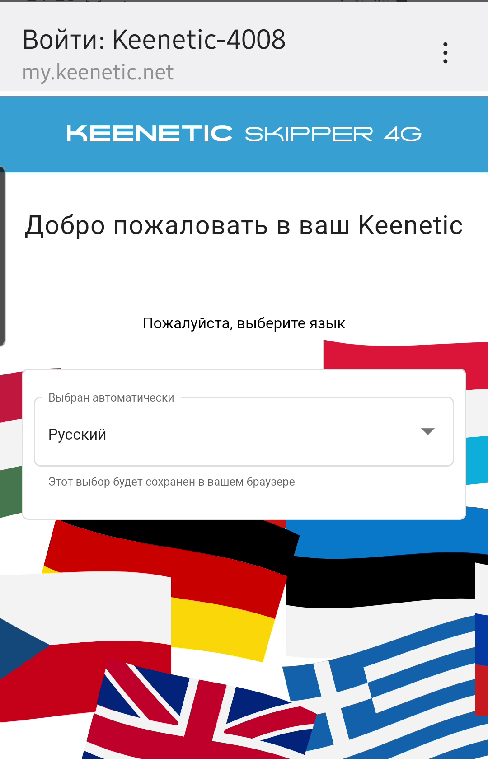
Выбираем язык и жмем на большую кнопку начать настройку.
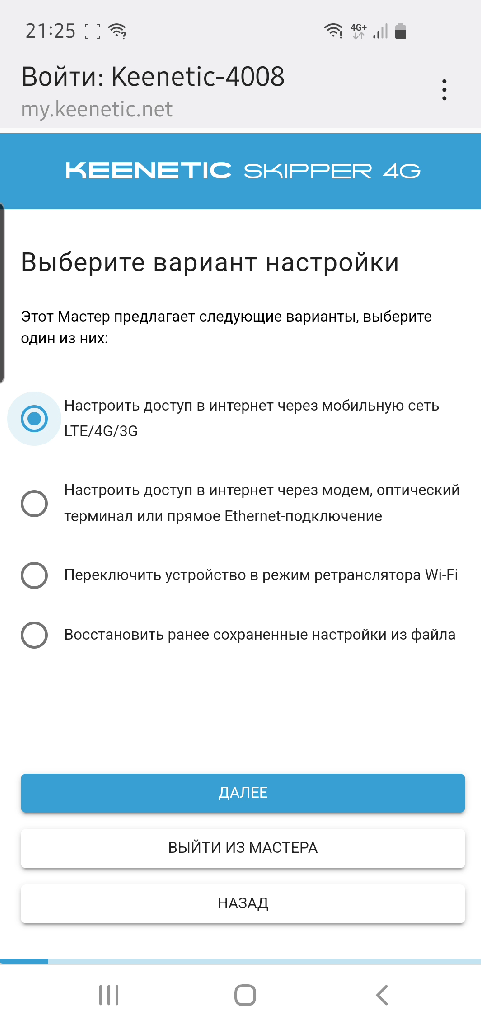
Запускается мастер настройки, мы же выбираем вариант настроить доступ в интернет через мобильную сеть LTE/4G/3G. После выбора появиться справка о принятии лицензионного соглашения. После чего мастер предлагает создать пароль администратора. Пароль этот весьма важный поэтому запишите его. Он нам потребуется для настроек роутера. Логин — admin по умолчанию.
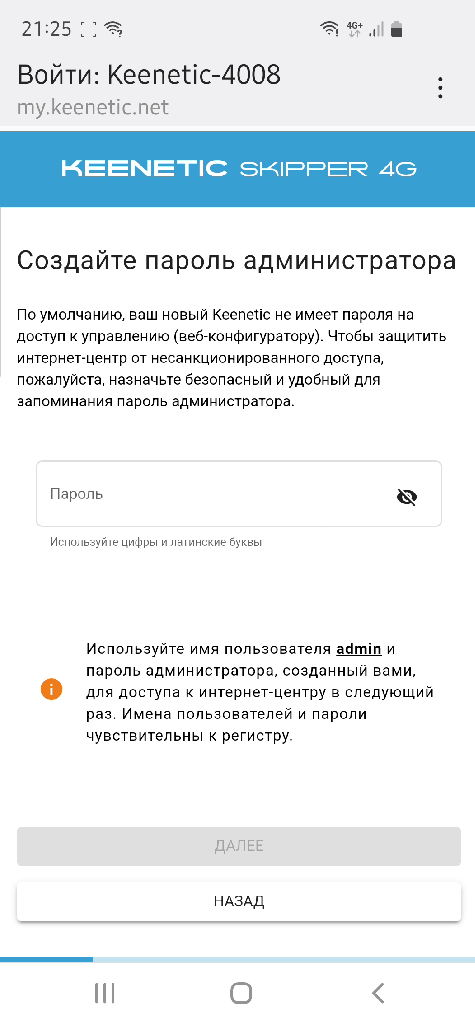
Подключите 4G антенны из комплекта поставки и расположите их вертикально.
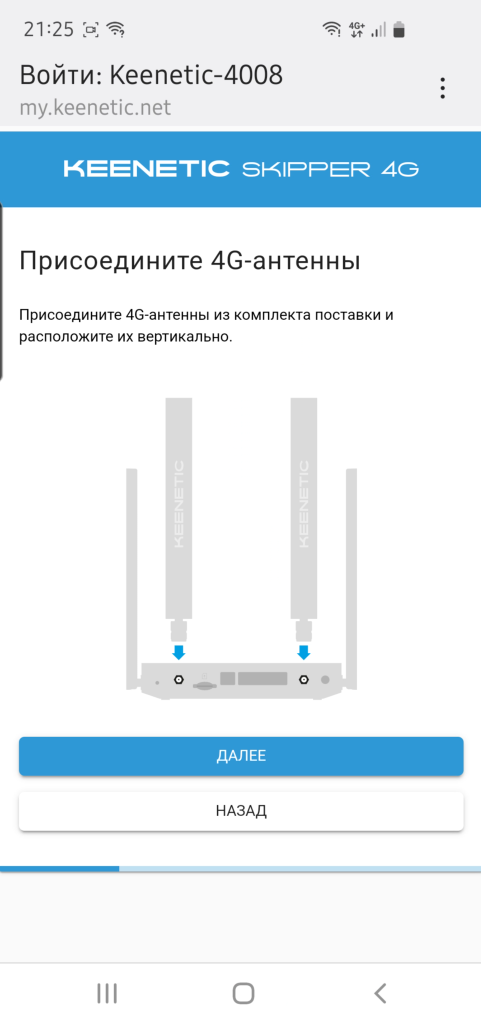
Теперь необходимо ПРАВИЛЬНО вставить сим карту в роутер. На роутере показано как это сделать. Сим карту нужно вставить и немного продавить до щелчка. После подключения сим карты жмем на кнопку далее
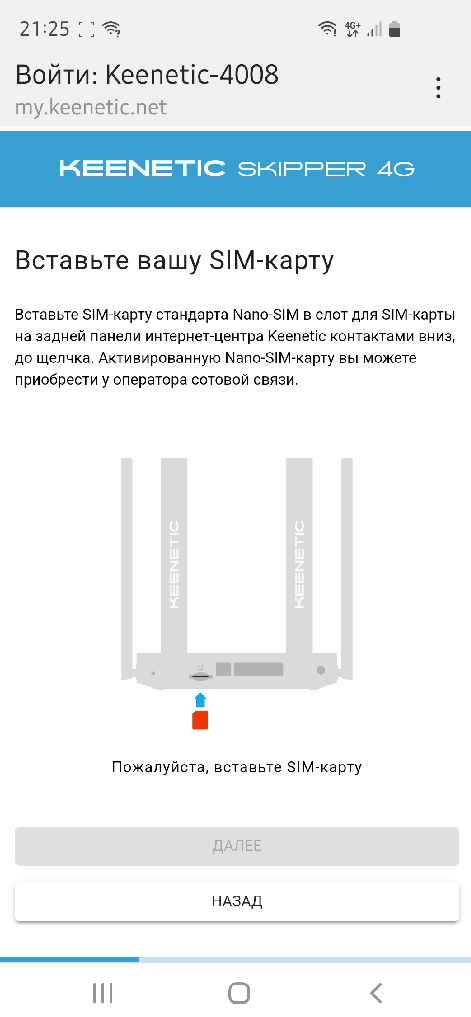
Роутер приступает к поиску сети
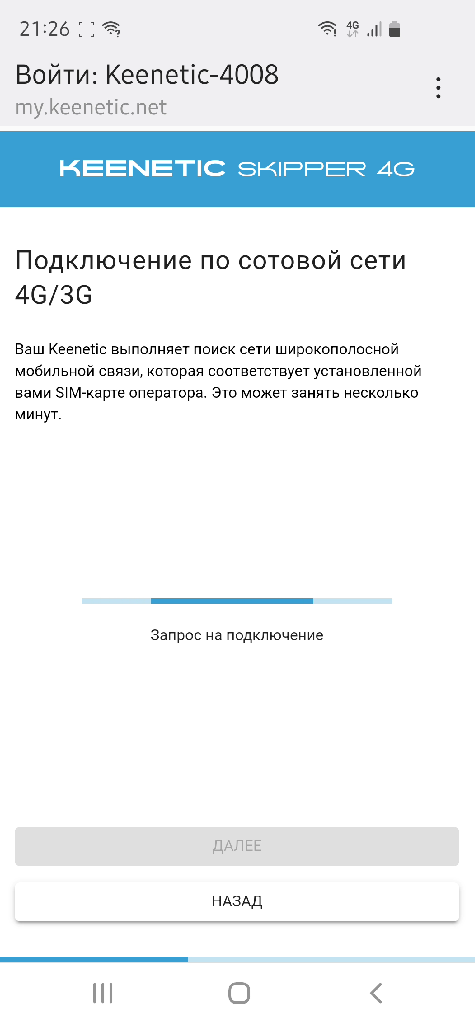
При успешном подключение к сети, роутер выдаст сообщение Вы подключены к интернету. Обратите внимание на цвет индикатора. Тип сигнала и его мощность. Наилучшее это тип 4G и индикатор зелёного цвета. (индикаторы расположение на роутере)
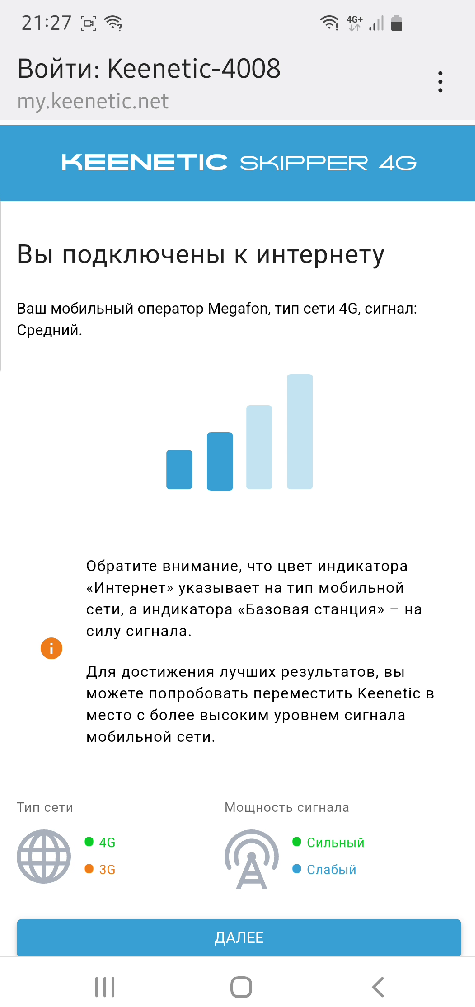
Если антенн из комплекта недостаточно, то далее мастер предлагает подключить внешнюю антенну для улучшения качества приема сигнала. Жмем далее и выбираем часовой пояс. После этого переходим в меню обновлений роутера. Роутеру необходимо обновления для поддержания актуальных версий. Это необходимо для безопасности, а так же для многих других факторов. Можно выбрать автоматически, или по определённым дням недели и в определенное время. Лучше выбрать в ночное время, когда интернет не нужен. Далее роутер проверяет обновление. Не выключайте его.
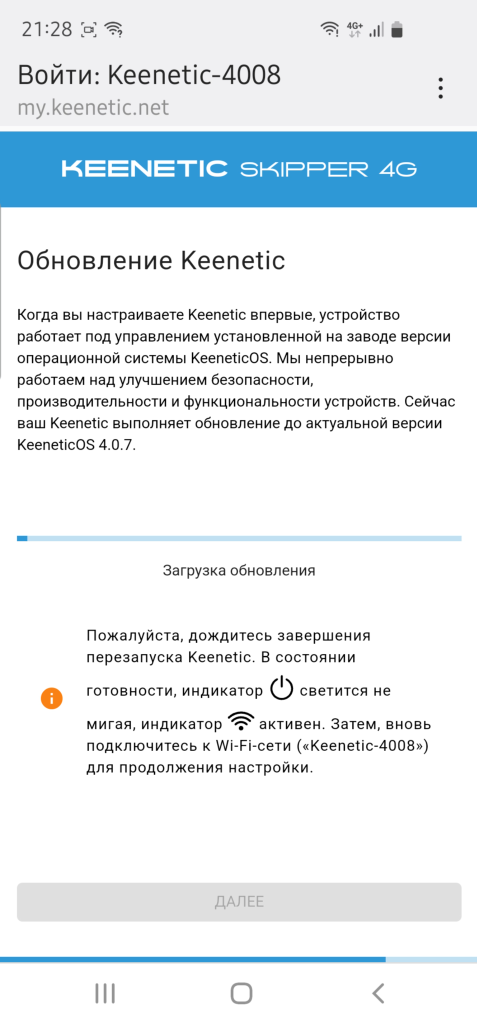
Во время обновлений роутер выполнит перезагрузку, при этом вы потеряете с ним связь по wi-fi. Включиться роутер автоматически и вы сможете снова подключиться к нему и уже с доступом к интернету.
Настройки беспроводной сети Keenetic 4G
С помощью роутера Keenetic 4G skipper можно организовать Mash систему.
Для подключения к домашней сети wi-fi необходимо ввести пароль. Вот сейчас мы создаем пароль для подключения к беспроводной сети. Введите пароль или оставьте его без изменений. Этот пароль написан на обратной стороне роутера. Лучше конечно его изменить на более удобный.
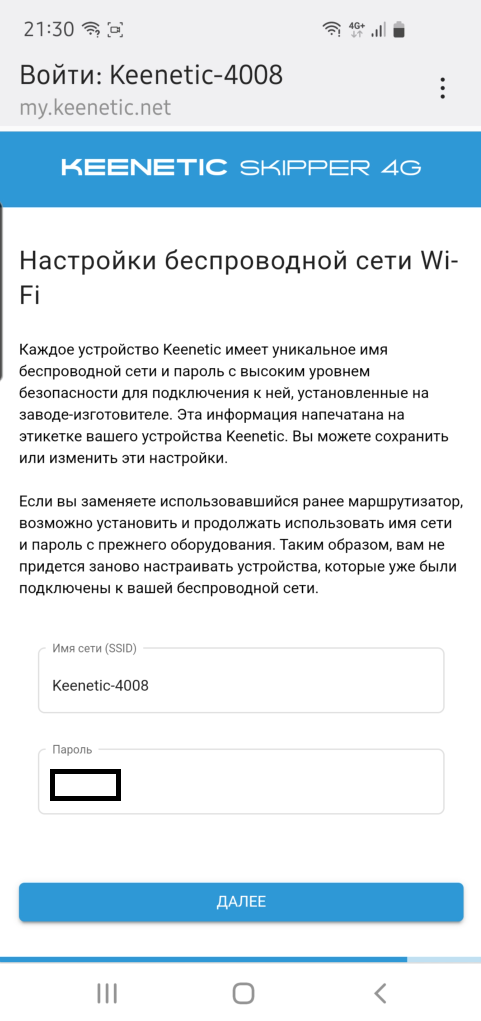
Теперь можно считать роутер настроенным, дальше есть еще пару соглашений, принимаем их и жмем на кнопку завершение.